O menu persistente é um recurso do Facebook Messenger extremamente útil, facilitando a comunicação entre empresas e seus seguidores. Com ele, os proprietários de empresas podem oferecer acesso rápido a informações e funcionalidades importantes. Ao clicar no botão de mensagem, um menu fixo permanece visível na caixa de entrada, proporcionando aos usuários um acesso direto a elementos essenciais, como informações comerciais.
Esse recurso é ideal para cenários em que é necessário fornecer rapidamente detalhes sobre o negócio, como uma página “Sobre” ou permitir que os usuários se inscrevam para notificações futuras por meio do RCN (Recurso de Canal de Notificação). Com o SendFlow AI, você pode configurar um menu persistente que otimiza a interação com seus clientes no Messenger, tornando as trocas de informações mais rápidas e eficientes.
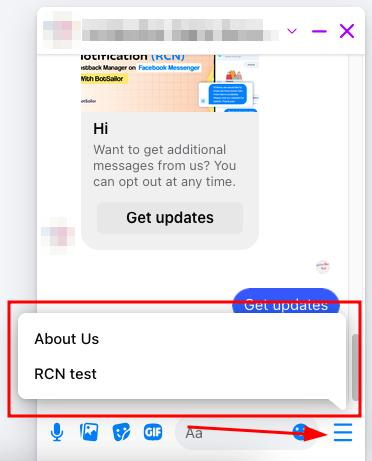
Acessibilidade Always-On: Os Benefícios do Menu Persistente #
O menu persistente oferece uma acessibilidade contínua, permanecendo visível durante toda a interação do usuário com o seu bot no Facebook. Ele fornece acesso rápido aos principais recursos e informações, sem que o usuário precise navegar pelos menus de conversa.
Aqui estão alguns dos benefícios que o menu persistente oferece:
- Acessibilidade: O menu está sempre visível, facilitando o acesso rápido a funções ou informações frequentemente utilizadas.
- Navegação aprimorada: Simplifica a navegação, fornecendo uma estrutura clara e intuitiva para os usuários interagirem com o bot.
- Vários idiomas: É possível criar menus persistentes personalizados para diferentes idiomas, garantindo uma experiência sem fricções para usuários com diferentes preferências linguísticas.
Como Acessar o Menu Persistente: #
- Acesse o Gerenciador de Bots do Facebook no painel do SendFlow AI.
Com esses benefícios, o menu persistente facilita a interação e melhora a experiência do usuário com o seu bot, tornando a comunicação mais eficiente e acessível.
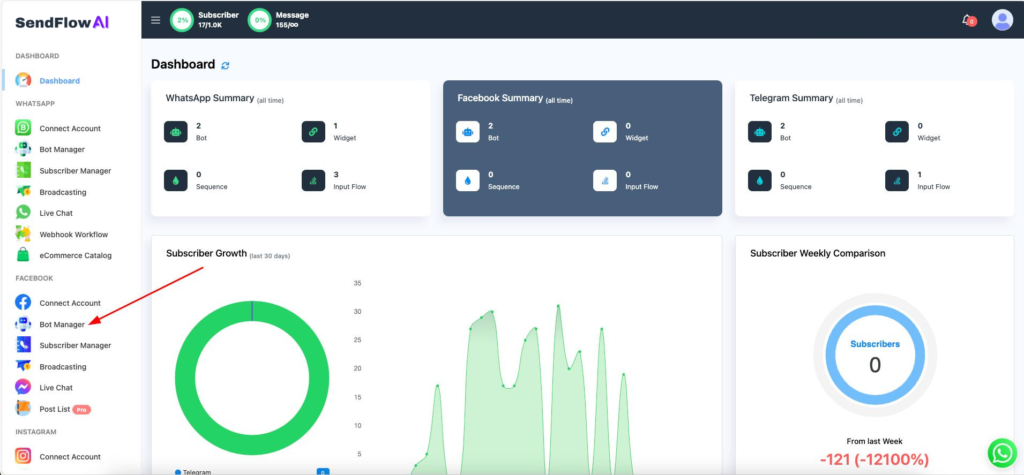
2. Selecione a conta de bot que você deseja usar e role para baixo até ver a opção Menu Persistente .

Como criar um menu persistente #
Você pode criar um menu persistente em poucos passos fáceis. Eles são:
1. Clique no botão ` Criar ` na página “Menu Persistente”, que abrirá uma janela pop-up com vários campos.

2. Escolha “default” como idioma nas opções “ Locale ”. Você pode usar outro idioma na opção “Locale” depois de configurar o padrão. Na seção de menu, primeiro forneça um nome para seu menu. Em seguida, escolha entre web url e postback . Por fim, você precisa fornecer um link da web ou um id de postback com base em sua escolha anterior.

2. Escolha “default” como idioma nas opções “ Locale ”. Você pode usar outro idioma na opção “Locale” depois de configurar o padrão. Na seção de menu, primeiro forneça um nome para seu menu. Em seguida, escolha entre web url e postback . Por fim, você precisa fornecer um link da web ou um id de postback com base em sua escolha anterior.

3. Agora clique no botão Options e publique o menu. Você também pode remover um menu daqui.

Testando Menu Persistente #
Depois de configurar o menu persistente, vamos testar na página para ver se funciona ou não.
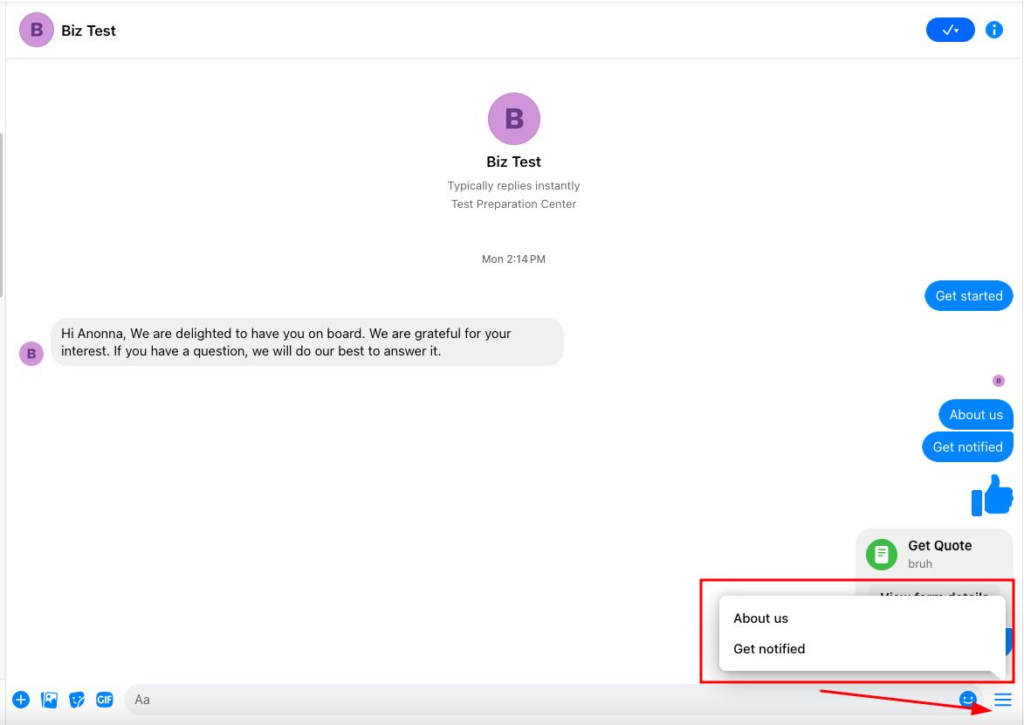
Após publicar o Menu Persistente, você pode verificar que ele está funcionando perfeitamente. É assim que você pode configurar um menu persistente no Facebook Messenger usando o SendFlow AI.
Conclusão #
Pronto para levar seu negócio para o próximo nível? Atraia novos clientes oferecendo um menu persistente na sua página do Facebook, permitindo que eles acessem suas informações importantes de maneira fácil e rápida. Melhor ainda, simplifique esse processo com o SendFlow AI! Com ele, você não só pode configurar o menu, mas também criar respostas automatizadas e personalizadas, tornando a experiência do usuário ainda mais fluida e eficiente.


